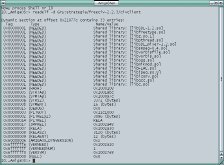Kuferek
W tym dziale będziemy zamieszczali krótkie porady dotyczące systemu. Będą to przydatne rzeczy o których nie każdy użytkownik pamięta. Nazwa działu oczywiście wzięta jest żywcem z podobnego działu umieszczanego w "Magazynie Amiga".
Wybierz interesującą poradę
- Stoper
- AmigaPL
- Klawiszologia
- Systemowy czas
- FFS - fs_plugin_cache
- Amiga to C64
- Migające ikony
- Sprawdź jakich Shared Objects potrzebujesz
Systemowy stoper
Czasami zachodzi potrzeba sprawdzenia ile czasu zajmuje naszemu komputerowi wykonanie pewnego zadania. Można oczywiście użyć ręcznego stopera, ale tak otrzymany wynik będzie obarczony błędem wynikającym z czasu naszej reakcji, który może być różny w zależności od samopoczucia lub spożywanych napojów.
Lepiej do tego celu użyć zegara wbudowanego w komputer. System AmigaOS 4.0 oferuje nam pomocną funkcję wbudowaną w Shell, która mierzy czas wykonywania komendy. Wynik w sekundach można wyświetlić korzystając ze zmiennej "%e" w postaci wskaźnika zachęty lub na belce okna.
W pierwszym przypadku używamy komendy "prompt" ze zmienną "%e", która będzie mierzyła czas i wstawiała wyniki do nowego znaku zachęty. Patrz obrazek poniżej.

W drugim wypadku należy uruchomić Shell ze zmieną "%e" wpisaną w tytule okna. Np. tak:
NewCLI "CON:200/200/600/500/AmigaShell (czas wykonywania:%e)/CLOSE"
Tak uruchomiony Shell będzie wyświetlał na belce okna czas wykonania każdej użytej komendy. Wystarczy zapisywać wyniki.
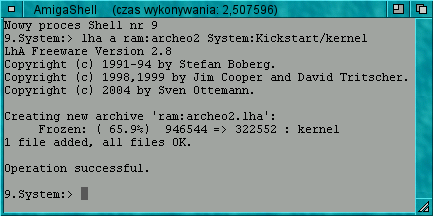
AmigaOS 4 i AmigaPL
W nowym AmigaOS obowiązuje zestaw znaków ISO-8859-2, stare katalogi lokalizacyjne w AmigaPL nie stanowią jednak problemu - w sposób niezauważalny dla nas, "w locie" system konwertuje te pliki do nowego standardu. Jedyny problem może stanowić dokumentacja, która pozostaje nadal w AmigaPL. Tutaj twórcy systemu przygotowali dla nas nową komendę CharsetConvert, która wykorzystując pliki z katalogu Locale/CharSets potrafi konwertować tekst, również z AmigaPL do ISO. W tym przypaku składnia będzie następująca:
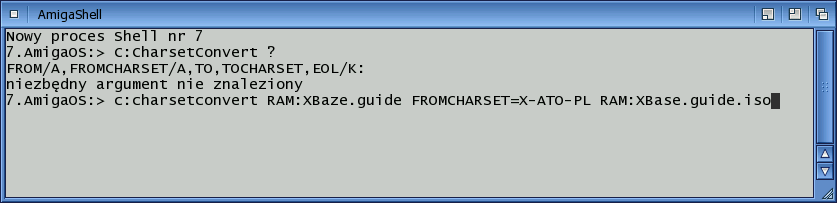
Oczywiście, aby usprawnić sobie pracę wystarczy podpiąć komendę CharsetConvert pod naszego ulubionego managera plików, np. pod ClassAction:
c:charsetconvert "[F]" FROMCHARSET=X-ATO-PL "[REQT:Podaj nazwę pliku]"
O standardzie AmigaPL przypomnimy sobie również, jeżeli posiadmy duży zbiór czcionek z niego korzystających, np. Intellifonts dla programu PageStream. Rozwiązaniem tego problemu jest ustawienie zestawu znaków X-ATO-PL (czyli AmigaPL) w preferencjach Locale podczas edycji dokumentu.
Klawiszologia
Nowe, przydatne kombinacje klawiszy, które pojawiły síę w AmigaOS 4:
- shift + gadżet zmieniający rozmiar okna - maksymalizacja okna na cały ekran
- shift - przytrzymanie ułatwia zaznaczać/odznaczać opcje, gdy używamy blokującego się górnego menu
- shift - przytrzymanie pozwala wysuwać okna poza ekran (jeśli wysuwanie ich jest domyślnie wyłączone)
- ctrl + amiga - możliwość przesuwania okna, łapiąc go w dowolnym miejscu (przydatne np. wtedy, gdy okno nie ma belki do przesuwania)
- ctrl + alt - skalowanie okna, łapiąc za dowolną krawędź ramki
- ramiga + gadżet zamykania - zamknięcie wszystkich okien Workbencha
- ralt - wyłączenie przesuwania/skalowania okienka z zawartością
- help (scroll lock to help w klawiaturze PC) - przytrzymanie po resecie z klawiatury to wejście do Early Startup Menu (można tam oczywiście wejść także starym sposobem - przytrzymując dwa klawisze myszki)
- ctrl - przytrzymanie po resecie z klawiatury to start bez sekwencji startowej
- ctrl + alt + alt - twardy reset (m.in. wyrzucenie Kickstartu z pamięci)
- ctrl + alt + m - USB Massstorage GUI (pozwala m.in. na sformatowanie nośnika pod wybranym filesystemem)
- lamiga + a, przytrzymanie klawisza shift lub środkowego klawisza myszki - zamiana sposobu przesuwania ekranu zdefiniowanego przez użytkownika: normalny/alternatywny
- lamiga + klawisze z klawiatury numerycznej - w ten sposób poruszamy się po ekranie, którego obszar jest większy od aktualnie używanej rozdzielczości.
AmigaOS Shell:
- Shift + Ctrl + klawisz kursora - koniec/początek kolumny
- Shift + klawisz kursora - początek następnego/poprzedniego słowa w wierszu
NotePad (po wyłączeniu klawiatury numerycznej):
- Insert - tryb wstawiania i zastępowania
- Home - pierwsza kolumna
- End - ostatnia kolumna
- PageUP - pierwszy wiersz
- PageDown - ostatni wiersz
Systemowy czas
Standardowo czas ustawiamy programem Time z katalogu Prefs, który potrafi połączyć się z internetowymi serwerami czasu. Dodatkowo w AmigaOS 4 rozszerzono możliwości komendy DATE:

Dzięki temu możemy zautomatyzować (np. gdy nie mamy sprzętowego podtrzymywania zegara) ustawianie systemowego czasu, dopisując następujące linijki (serwer jest przykładowy) do user-startup:
C:Date SERVER=vega.cbk.poznan.pl OFFSET=60 IF NOT WARN c:SETCLOCK SAVE ENDIF
FFS - fs_plugin_cache
W skład AmigaOS 4.0 wchodzi zupełnie nowa implementacja systemu plików FastFileSystem. Można rozszerzyć jego możliwości poprzez pluginy. Jednym z nich jest fs_plugin_cache. Poprawia on osiągi filesystemu buforując dane.
Wtyczkę fs_plugin_cache znajdziemy w katalogu C. Podstawowa składnia jest następująca:
fs_plugin_cache DEVICE S=CACHESIZE
A więc w sekwencji startowej wpisujemy (można to powtórzyć dla wielu partycji) np.:
run >NIL: SYS:C/fs_plugin_cache DH0:
Standardowo plugin wykorzystuje do buforowania całą dostępną pamięć, należy więc pamiętać o tym, że jeżeli na danej partycji mamy zamiar operować dużymi plikami to należy ograniczyć rozmiar cache'u - np. do 8 MB, podając dodatkowo:
S=8192
Pełną dokumentację do FFS i fs_plugin_cache znajdziecie w systemowym katalogu Documentation/FastFileSystem.
Amiga to C64
W modelach (micro) Amiga One po wejściu do konsoli w UBoocie wpisujemy:
setenv easteregg 1 saveenv reset
Po restarcie komputera ponownie wchodzimy do konsoli Uboota i okazuje się, że...
...tak naprawdę nasza Amiga to Commodore C64!
Powrót do normalnego trybu:
setenv easteregg saveenv setenv x86_mode saveenv reset
Migające ikony
W Workbench 3.9 mogłeś wybrać ikonę przez wpisanie jej pierwszych liter nazwy. Jednak jeżeli otwarta szuflada zawierała dużo ikon, nie było zbyt poręczne, wygodne i łatwe odnalezienie tej szukanej. Obecnie będzie ona migać.
Sprawdź jakich Shared Objects potrzebujesz
Coraz częściej można natrafić na oprogramowanie, które oprócz bibliotek domaga się współdzielonych obiektów (Shared Objects). Jak sprawdzić, których *.so wymaga dana aplikacja? Bardzo prosto:
readelf -d nazwa_pliku_wykonywalnego